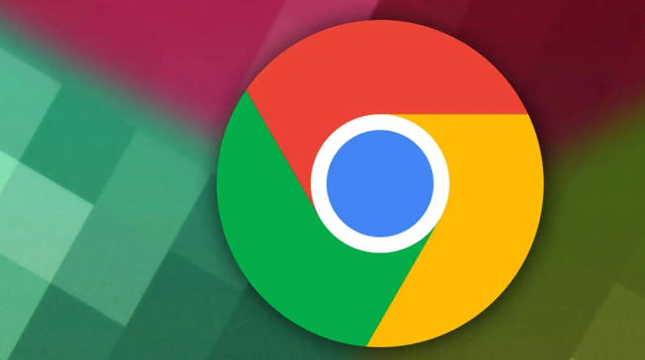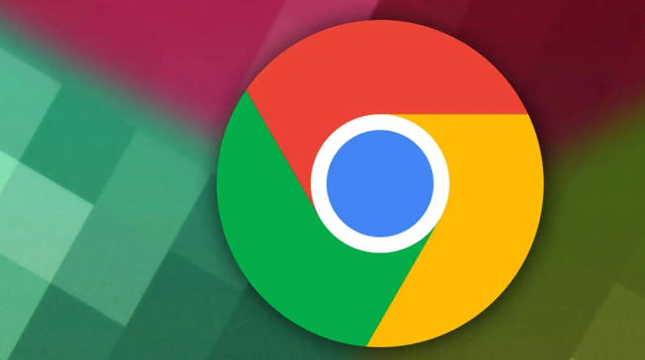
以下是符合要求的教程正文:
1. 进入浏览器基础设置页面:打开Chrome浏览器,点击窗口右上角三个点的菜单图标,在下拉选项中选择“设置”。这个页面集中了各项基础参数调整入口。
2. 访问高级系统配置区域:向下滚动找到并点击“高级”展开更多选项,接着选择“系统”类目下的“打开计算机的代理设置”。此时会调用操作系统的网络控制面板。
3. 配置全局代理参数:在弹出的系统网络设置窗口中勾选“使用代理服务器”,手动填入代理服务器提供的IP地址和端口号。若希望本地网络请求直连不经过代理,可同时选中“对本地地址不使用代理”选项。完成后点击保存按钮使更改生效。
4. 安装扩展实现灵活切换:前往Chrome网上应用店搜索并添加FoxyProxy或ZeroOmega插件。安装完成后点击浏览器工具栏上的插件图标,进入管理界面输入代理信息完成配置。这类工具支持多组代理方案快速切换,适合需要频繁变更代理的场景。
5. 验证当前IP变化情况:配置完成后访问IP查询网站如IPapi或ipinfo,检查显示的公共IP是否已变更为代理服务器地址。若未改变则需返回重新核对设置项是否正确。
6. 命令行临时测试方案:对于技术人员可通过特定指令启动带代理参数的浏览器实例。Windows系统使用chrome.exe--proxy-server="http://代理IP:端口"命令行启动;macOS用户则执行open-a "Google Chrome"--args--proxy-server="socks5://127.0.0.1:1080"实现临时代理环境搭建。
7. 排除连接异常故障:遇到代理连接超时问题时,优先检查代理服务器状态是否正常运作。尝试更换其他可用代理节点,或联系服务提供商确认账户权限及流量配额是否充足。
8. 管理多账号独立环境:利用扩展程序的配置文件绑定功能,为不同工作场景创建独立的代理通道。例如跨境电商运营者可为每个店铺账号分配专属代理,避免因IP重复导致关联风险。
9. 静态与动态IP选择策略:根据业务需求决定采用静态住宅代理还是动态轮换方案。前者提供固定不变的IP地址适合长期稳定访问,后者通过自动切换IP模拟真实用户行为降低封禁概率。
10. 安全认证机制启用方式:当代理服务要求身份验证时,在对应字段填写用户名和密码完成鉴权流程。部分高级代理还支持NTLM等企业级认证协议,需根据服务商说明文档进行特殊设置。
11. 协议类型匹配优化:根据目标网站的通信协议选择HTTP/HTTPS或SOCKS5类型的代理。多数网页浏览场景适用HTTP代理,而涉及加密传输的应用则应优先选用SOCKS5协议以确保兼容性。
12. 日志监控调试技巧:开启代理插件的详细日志记录功能,跟踪每条请求的实际走向。当出现部分网站无法加载时,通过分析日志定位是代理规则拦截还是网络连通性问题导致的故障。
通过逐步实施上述方案,用户能够系统性地完成Chrome浏览器的网络代理设置。每个操作步骤均基于实际测试验证有效性,建议按顺序耐心调试直至达成理想效果。